Seçim, dijital pazarda bilmeniz gereken çeşitli seçeneklerdir. Mac'te uTorrent nasıl kaldırılır. O anda hangisinin işe yarayacağını asla bilemezsiniz. Tek bir seçeneğe bağlı kalmak risklidir.
Her Mac kullanıcısının aklında olması gereken ilk yol, manuel yöntemdir. Bu, dosyaları depolama konumlarından manuel olarak kaldırmayı ve bunları sistemden tamamen kaldırmak için Çöp Kutusu Klasörüne almayı içerir. Bu biraz sabırlı olmanızı gerektiren hantal ve yorucu bir süreçtir.
Ayrıca, özellikle diğer depolama konumlarında gizlenen dosyalarla ilgili olarak tamamen kaldırılmayı garanti edemeyen dahili kaldırıcıyı da kullanabilirsiniz. Temizleme işlemini otomatikleştirmenin en iyi ve en güvenilir yolu, bir özel Mac kaldırma yazılımı. Mac Cleaner dijital pazardaki yüzlerce program arasında en iyisidir. Okumaya devam edin ve daha fazlasını öğrenin.
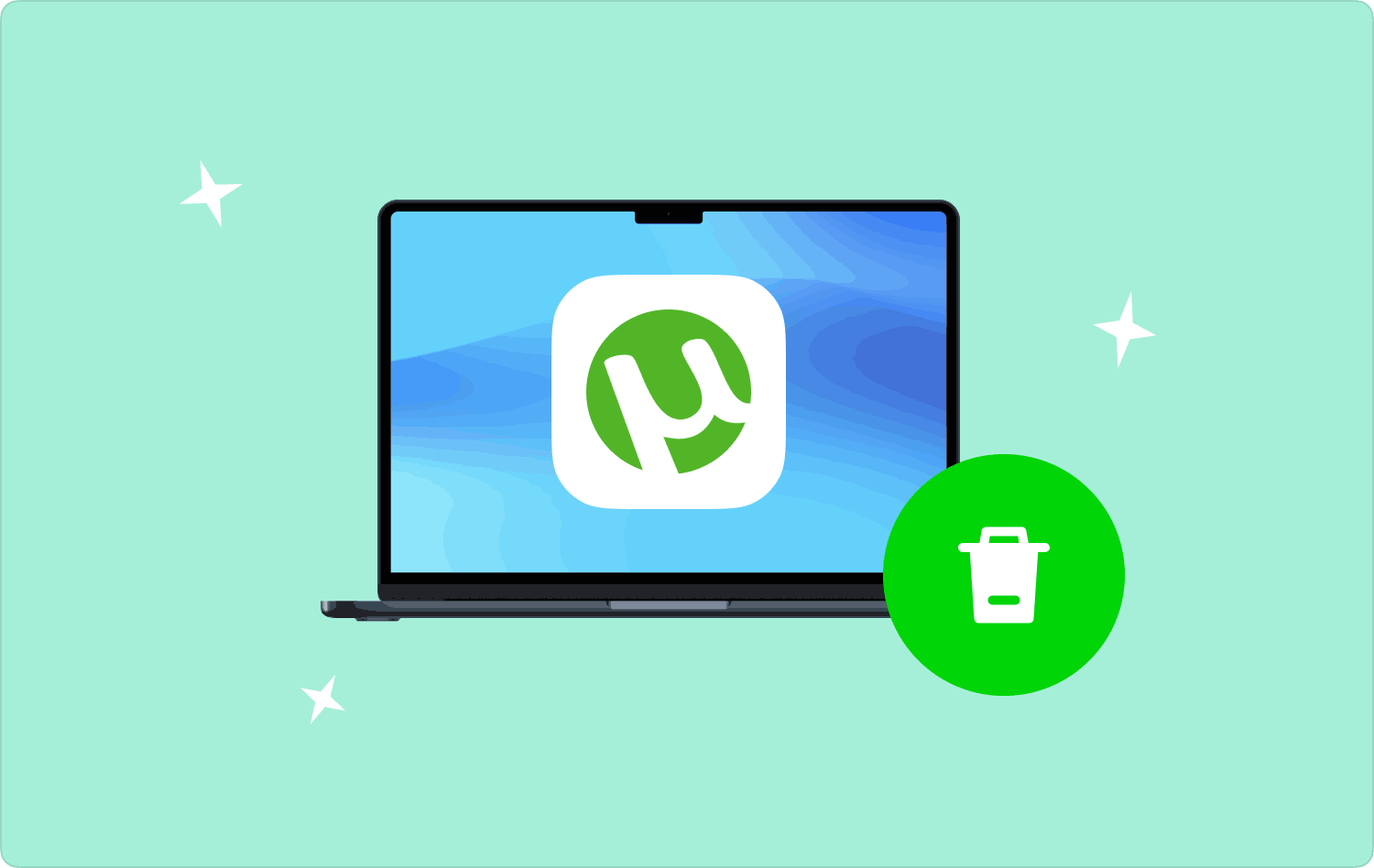
Bölüm #1: uTorrent'i Mac'ten Manuel Olarak Kaldırmanın 2 YoluBölüm #2: uTorrent'i Mac'ten Otomatik Olarak KaldırmaSonuç
Bölüm #1: uTorrent'i Mac'ten Manuel Olarak Kaldırmanın 2 Yolu
uTorrent'in Mac'te nasıl kaldırılacağının manuel yolu, dosyaları depolama konumlarından tek tek kaldırmanız gerektiği anlamına gelir. Bunun için sabrınız ve zamanınız var mı? Hiçbir seçeneğiniz olmadığında, bu mutlaka bilmeniz gereken bir durumdur çünkü yazılım en çok ihtiyaç duyduğunuz anda kullanılamayabilir veya arızalanabilir. Bu nedenle bu iki seçeneği denemelisiniz.
Seçenek #1: Finder'ı Kullanarak Mac'te uTorrent Nasıl Kaldırılır
Finder seçeneği şu prosedür kullanılarak çalışır:
- Mac aygıtınızda, Bulucu menüye gidin ve Uygulamalar Kitaplık seçeneğinin altındaki menü.
- Listeden uTorrent dosyalarını seçin ve bunları vurgularken sağ tıklayın ve tıklayın. "Çöp Kutusuna Gönder" Dosyaları Çöp Klasöründe bulundurmak için.
- Bir süre sonra Çöp Klasörünü açın ve dosyaları bir kez daha seçin ve üzerlerine sağ tıklayıp tıklayın. “Boş Çöp” Dosyaları Çöp Kutusu Klasöründen tamamen kaldırmak için.

Bu en basit yoldur ve bunları Çöp Kutusu Klasöründe de bulundurmak için sürükle ve bırak işlevini kullanmayı da seçebilirsiniz.
Seçenek #2: Dahili Kaldırıcıyı Kullanarak Mac'te uTorrent Nasıl Kaldırılır
Bu, şu adreste mevcut bir araç seti olduğundan App Store bu prosedür kullanılarak kolayca kaldırılabilen bir kaldırıcıyla birlikte gelir:
- Masaüstünde, araç setleri listesinden Torrent uygulamasını arayın veya depolama konumuna gidin ve bulun.
- Dosyaları vurgulayın ve üzerlerine sağ tıklayın ve tıklayın. "Kaldır" kaldırma işlevini başlatmak için
- Görüntülenen istemdeki eylemi onaylayın.
- Eylemin tamamlandığını onaylamak için bildirim istemini bekleyin.
Kaldırma sürecini yönetmek için herhangi bir deneyime ihtiyacınız var mı?
Bölüm #2: uTorrent'i Mac'ten Otomatik Olarak Kaldırma
Otomatik seçenek, dijital bir çözümün kullanılmasıdır ve bu, TechyCub Mac Temizleyici. Bu, minimum çabayla tüm Mac temizleme işlevleri için etkileşimli ve kullanıcı dostu bir araç setidir. Araç seti, sistem dosyalarının yanlışlıkla silinmesini yönetmek için bir koruma yardımcı programıyla birlikte gelir. Ayrıca Mac cihazlarda ve sürümlerinde herhangi bir sınırlama yoktur.
Mac Temizleyici
Mac'inizi hızla tarayın ve gereksiz dosyaları kolayca temizleyin.
Disk kullanımı, CPU durumu, bellek kullanımı vb. dahil olmak üzere Mac'inizin birincil durumunu kontrol edin.
Basit tıklamalarla Mac'inizi hızlandırın.
Bedava indir
Uygulamayla birlikte gelen ek özelliklerden bazıları şunlardır:
- Uygulama Kaldırıcı, App Store'da bulunan uygulamaları ve hatta önceden yüklenmiş olanları bile kaldırır.
- Önemsiz Temizleyici şu konularda kullanışlıdır: sistem çöp dosyalarını kaldır, bozuk dosyalar ve diğerlerinin yanı sıra gereksiz dosyalar.
- Derin Tarayıcı, birkaç tıklamayla dosyaları tespit edip sistemden kaldırmak için tüm sistemi tarar.
- Önizleme Modülü, dosyaların seçilerek temizlenmesini minimum çabayla yönetmek için bir araç seti ile birlikte gelir.
Bu, tüm Mac temizleme işlevlerini minimum güçlükle destekleyen basit ve otomatik bir seçenektir.
- Mac cihazınızda, uygulamanın durumunu arayüzde görene kadar Mac Cleaner'ı indirin, kurun ve çalıştırın.
- Seçin Uygulama Kaldırıcı dosya listesi arasında ve tıklayın "Tara" tarama işlemini başlatmak ve tüm uTorrent dosyalarının bir listesine sahip olmak için.
- Silmek istediğiniz tüm dosyaları altından seçin. uTorrent Uygulama ve tıklama "Temiz" alana kadar temizleme işlemini başlatmak için “Temizlik Tamamlandı” simgesi.

Mac Cleaner'ı bir seçenek olarak kullanma konusunda herhangi bir deneyime ihtiyacınız var mı? Mac'te uTorrent nasıl kaldırılır?
İnsanlar ayrıca okur 2024 Kaldırma Kılavuzu: BitTorrent'i Mac'ten Kaldırma 2024 Silme Kılavuzu: Mac'te Torrent Nasıl Kaldırılır
Sonuç
Bir seçenek olan başka bir dijital araç setini de keşfetmeye çalışmaktan zarar gelmez. Mac'te uTorrent nasıl kaldırılır. Dijital pazarda, çeşitli işlevlere sahip olmak için denemeniz ve keşfetmeniz gereken yüzlerce tane var. Sonuç olarak, günün sonunda uTorrent dosyalarını Mac cihazından kaldırdığınız sürece seçim sizin takdirinize bağlıdır.
